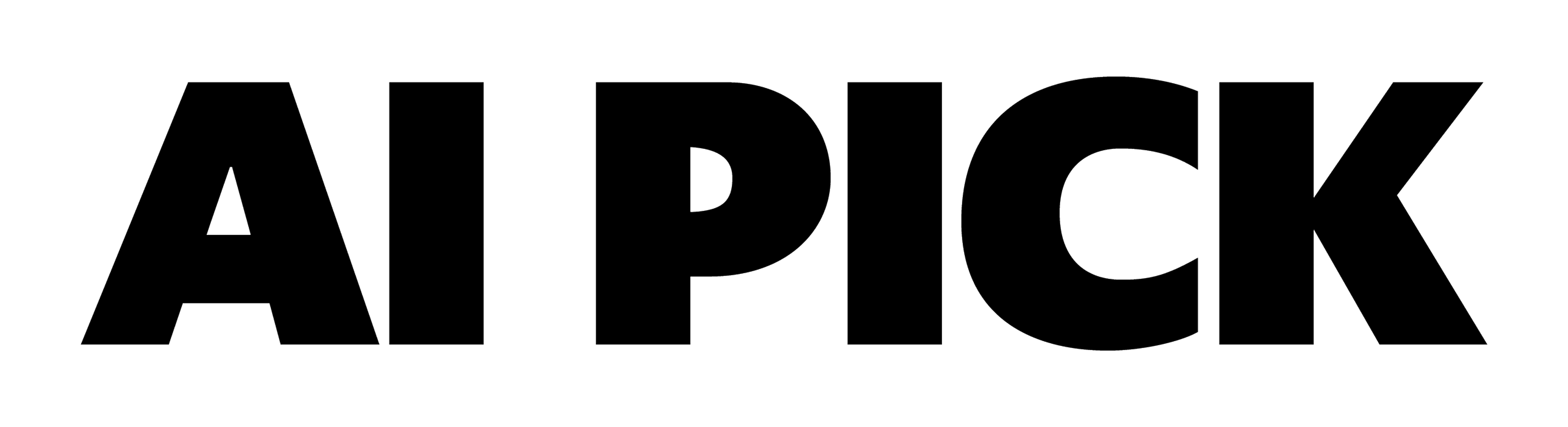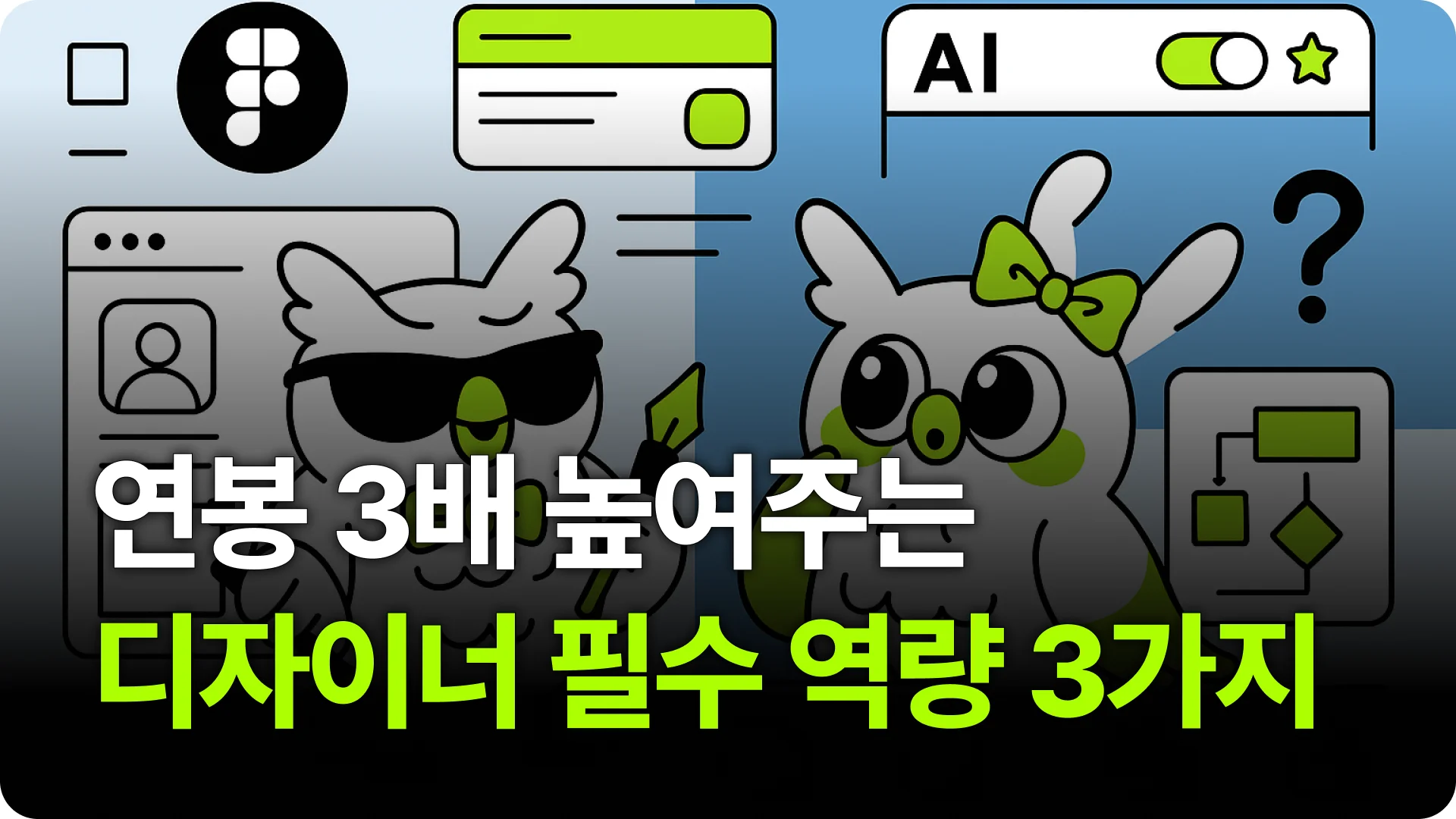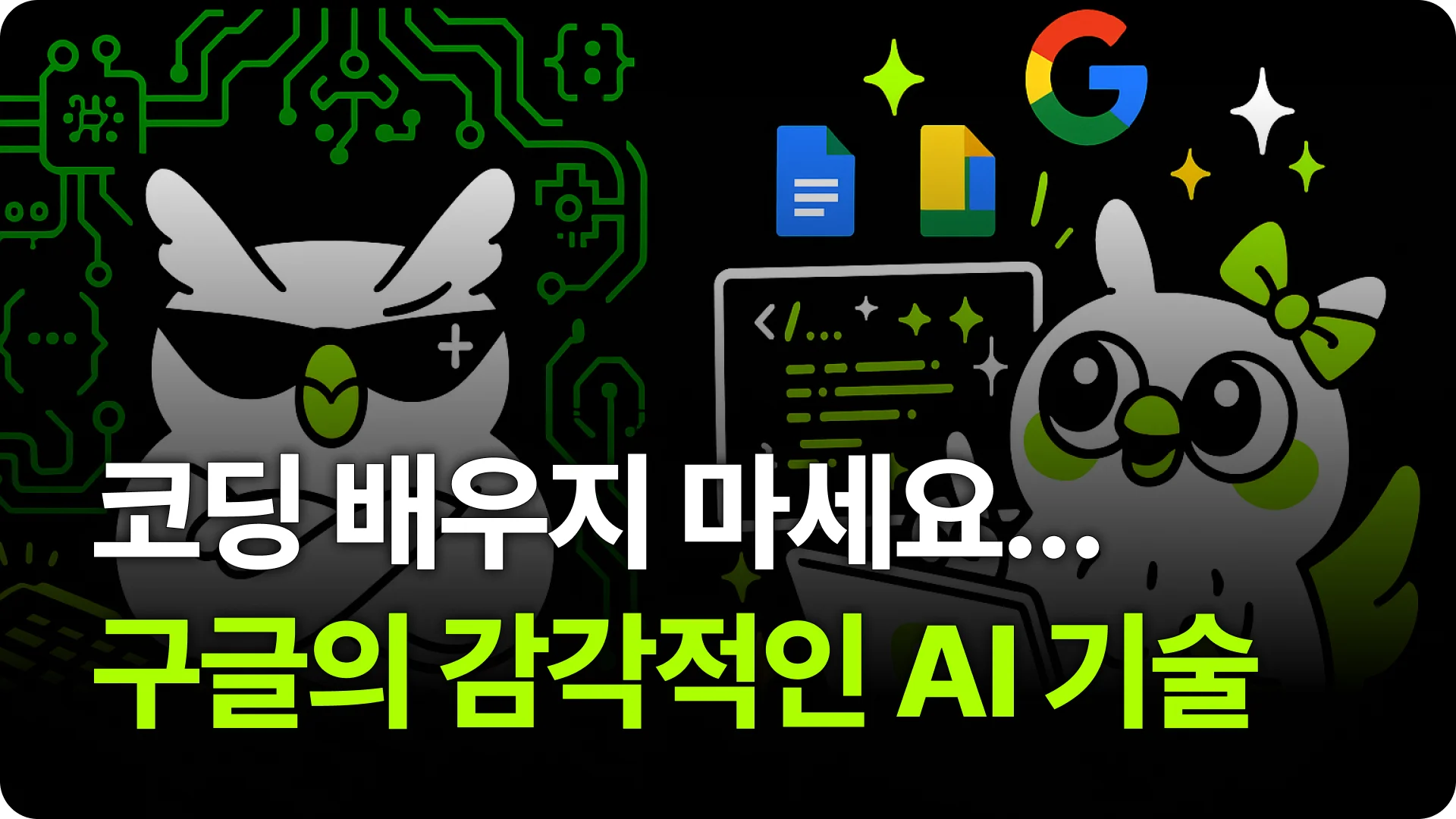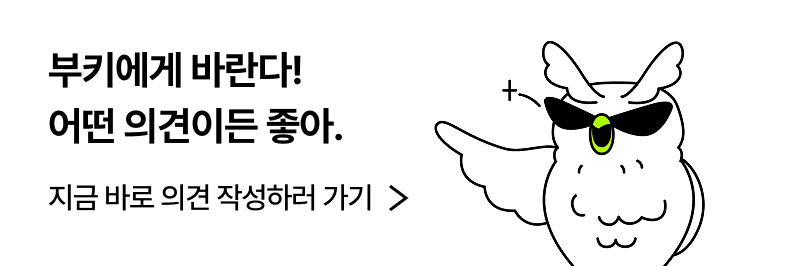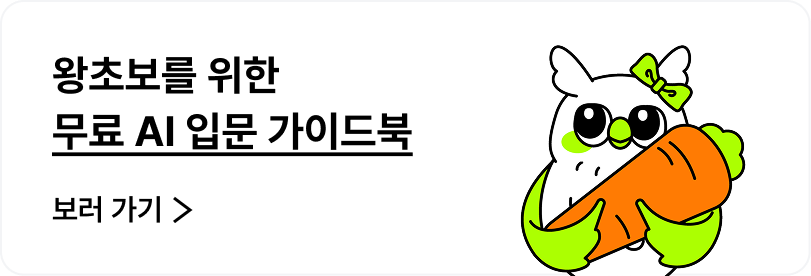영화 같은 AI, 왕초보도 가능한 Veo3 3단계 가이드
4
1080
2025.05.29

3줄 요약
- 구글 Veo 사이트 접속해서 'Create with Flow' 클릭
- 프레임 넣고 프롬프트 입력해서 영상 생성
- 고화질 출력, 말하는 캐릭터 등은 ‘유료 요금제’에서만 가능
AI
LLM
데이터 분석